M1チップMacにWineskinでMT4をインストール。
M1チップMacにWineskinでMT4をインストール。
Parallels Disktop 上のWindowsでMT4を使っていたのだけれど使用期限がきて使えなくなってしまった。
Parallels Disktop を購入すれば良いのだけれど、MT4だけのために購入するのも勿体ない気がしてWineSkinでMT4を導入しようとしたが中々上手くいかない。
XM のMac用MT4をM1チップのMac Book Pro に入れてみた処動作した。
XMのMac用MT4はここからDLできます。→XMTrading.com
これもWineSkin上で動作しているわけだけれど、何か設定が違うのか上手くいかない。
使いたいブローカーのMT4は楽天FXとYJFXの2社、色々試しているとXMのWineSkinの内容はWindows7らしい事がわかった。自分がインストールしたWineSkinは最新バージョンなので、おそらくWindows10ではないかと思われる。
WineSkinの設定も詳しくないので、手っ取り早くXMのMac用MT4をインストールして、それを名前を変えてコピーし、そのWineSkinに楽天FXとYJFXのMT4をコピーして試したところ上手くいきました。
画像の右下のアイコン2個がYJFXと楽天FX用MT4になります
注意 正常に動作するかどうかは各自の責任でお願いします。
JWW 秀丸 EXcel Word YJFX 楽天FXと5個のWineSkinが入っています。これだけで結構な容量になりました。
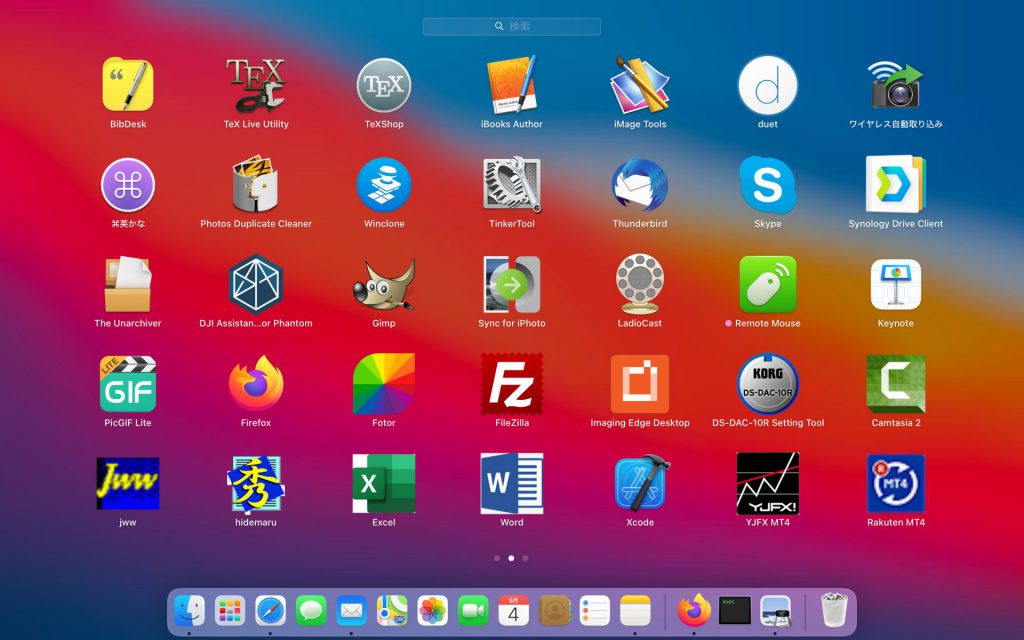
XMのMac用MT4パッケージを開くとWineSkinがあります。この中のdrive_cを開きます。
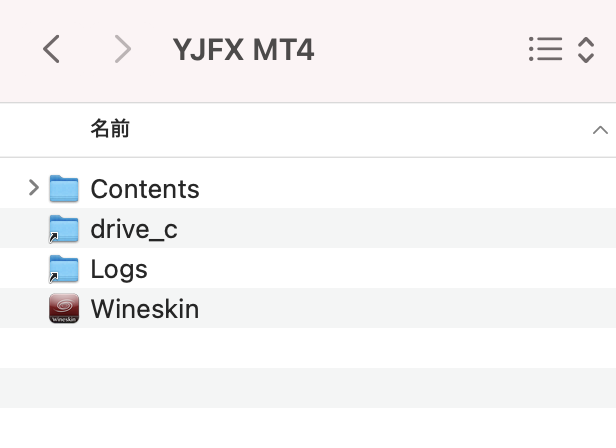
drive_cの中のProgram Files(x86)を開きます。
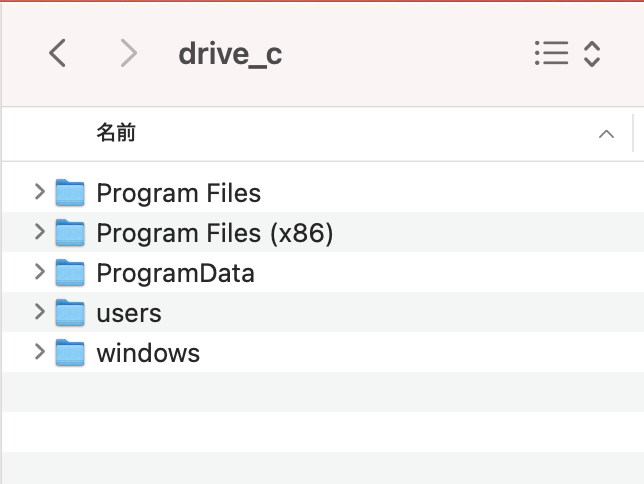
XMTrading MT4のフォルダーが見えます。ここに使用したいブローカーのMT4をフォルダーごとコピー
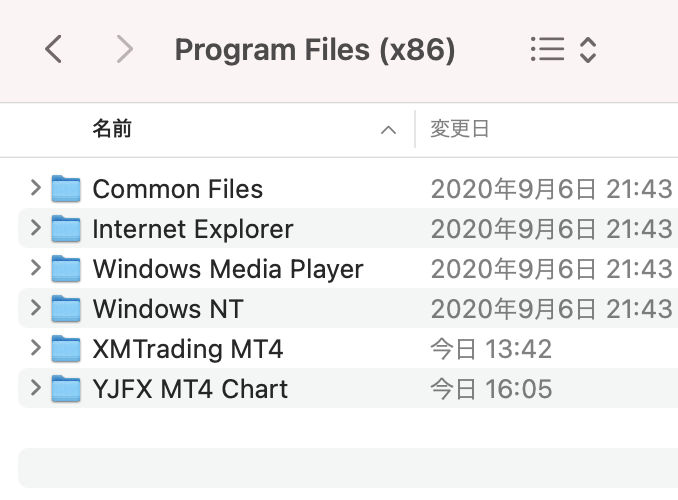
次に、WineSkinを開いてAdvancedをクリック
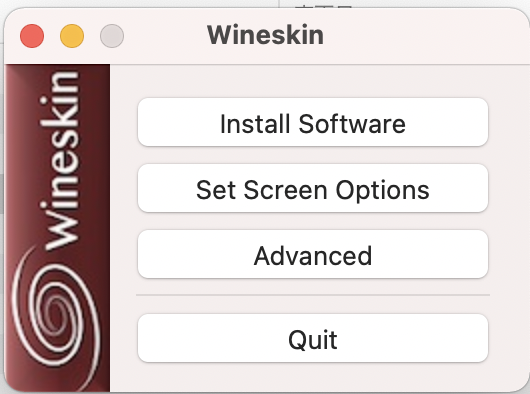
Windows EXEの所をXMから使用したいブローカーのMT4\terminal.exeに変更して終わりです。
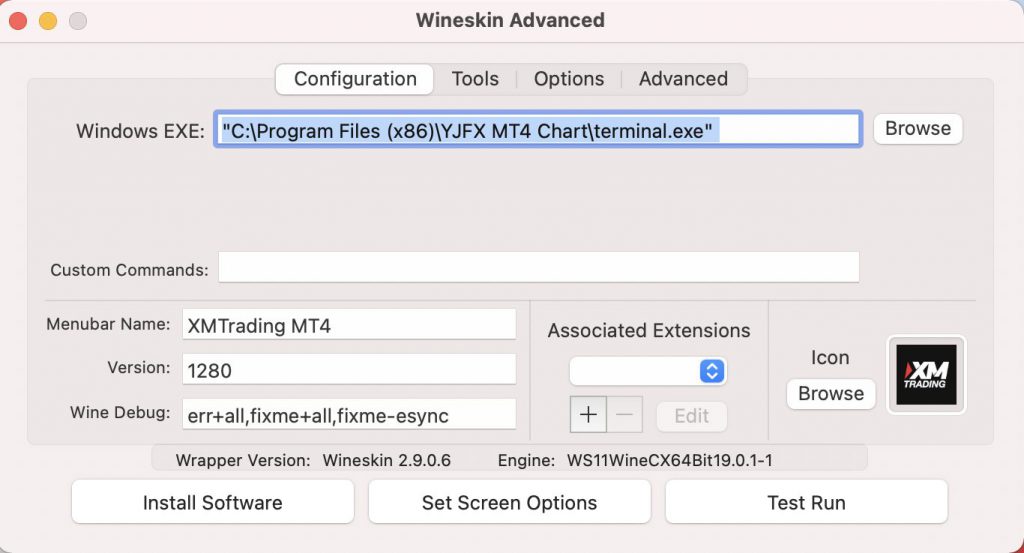
アイコンも分かり易いように使うブローカの物に変更しましょう。
M1 Mac Book ProでMT4を2個起動したところです。

Windows上でのMT4より動きが良いように感じました。とりあえずParallels Disktopは必要なくなりました。
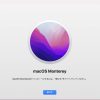


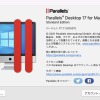
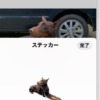
ディスカッション
コメント一覧
まだ、コメントがありません